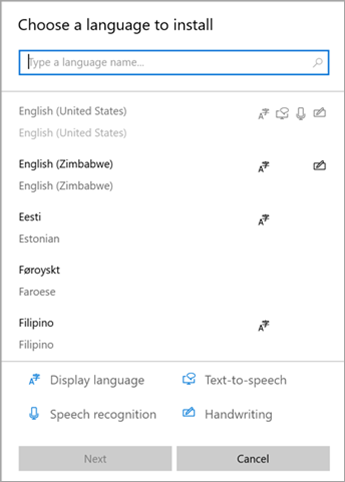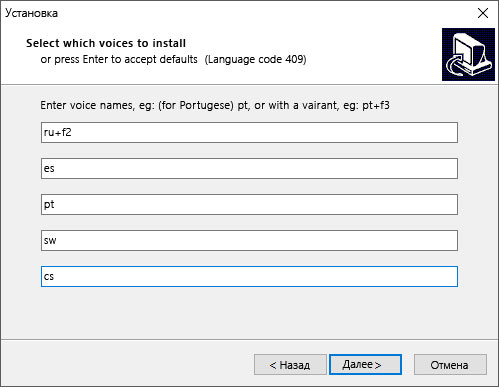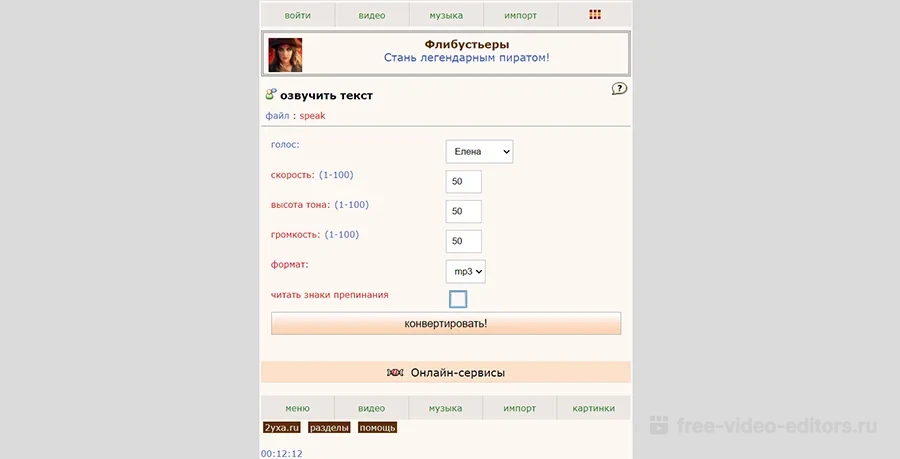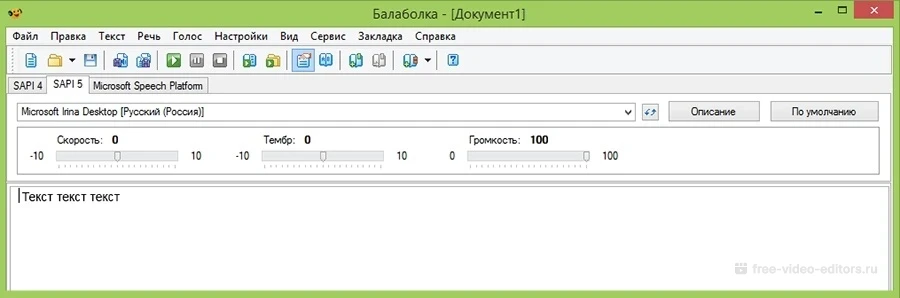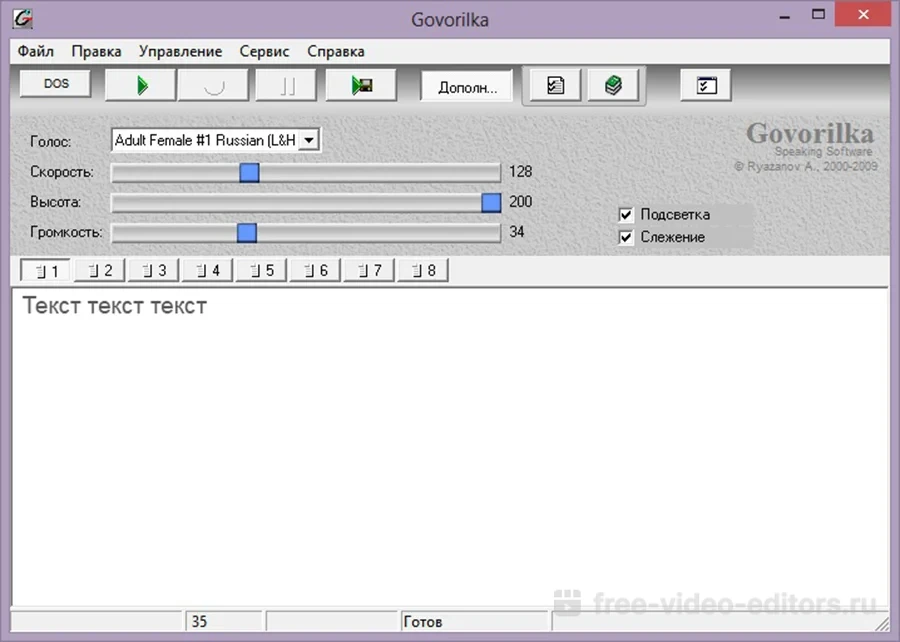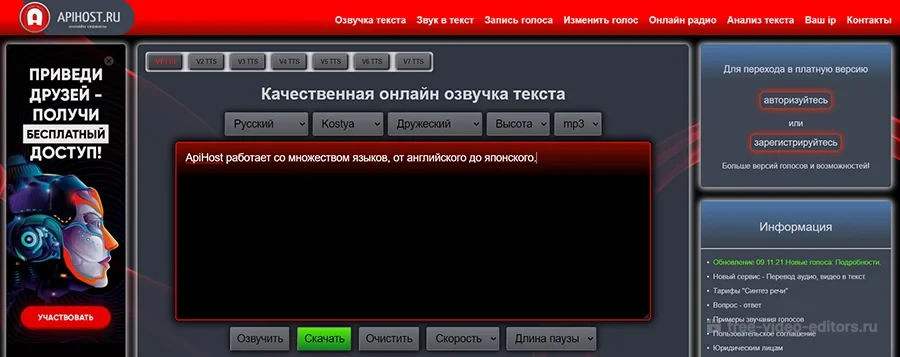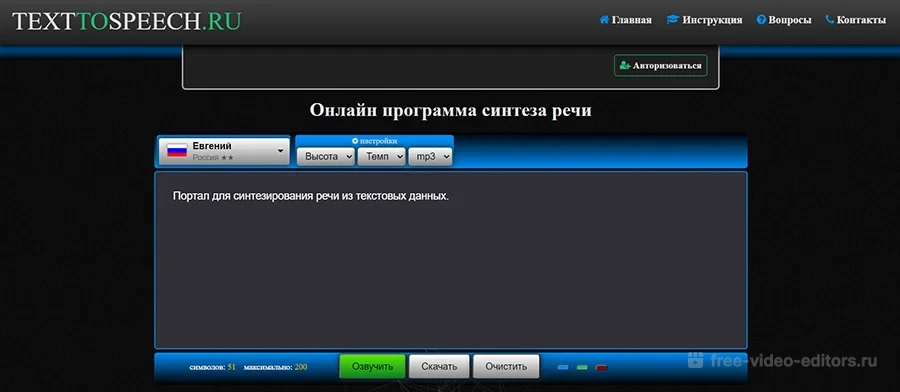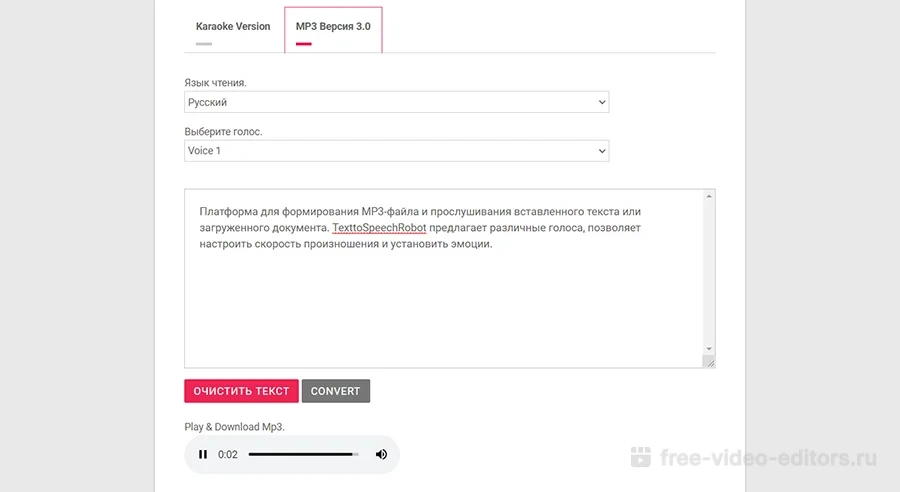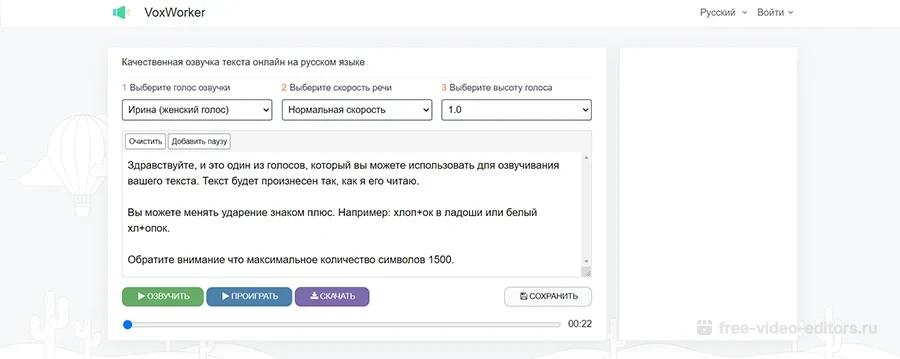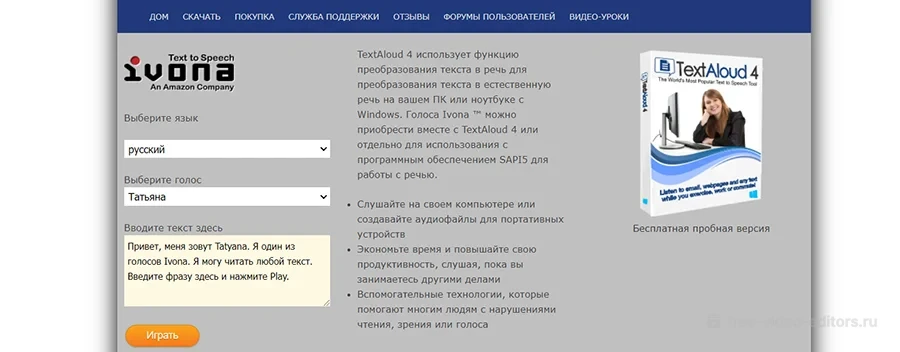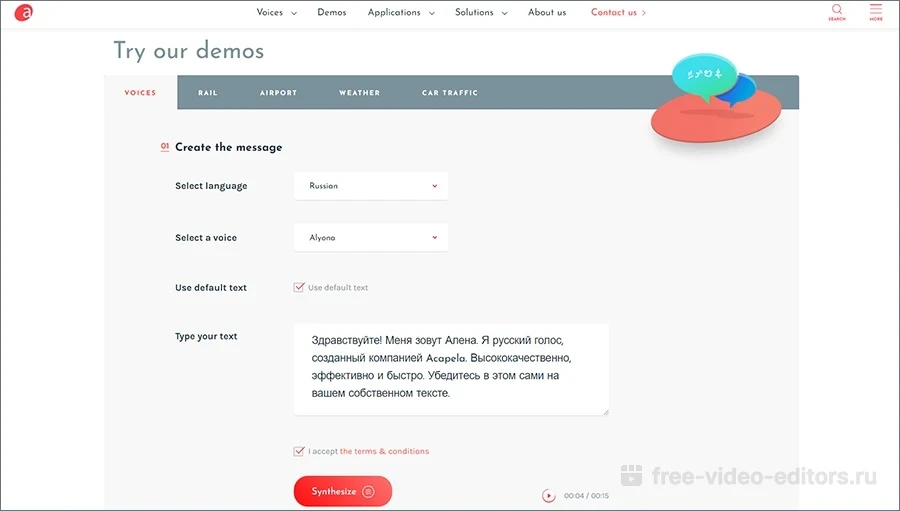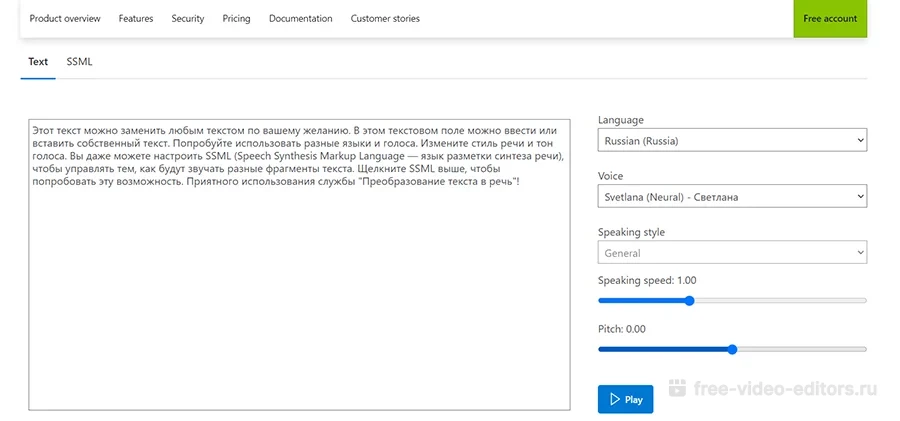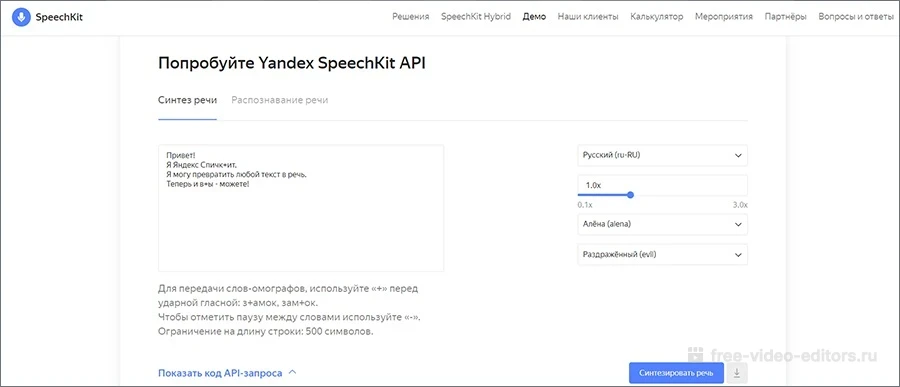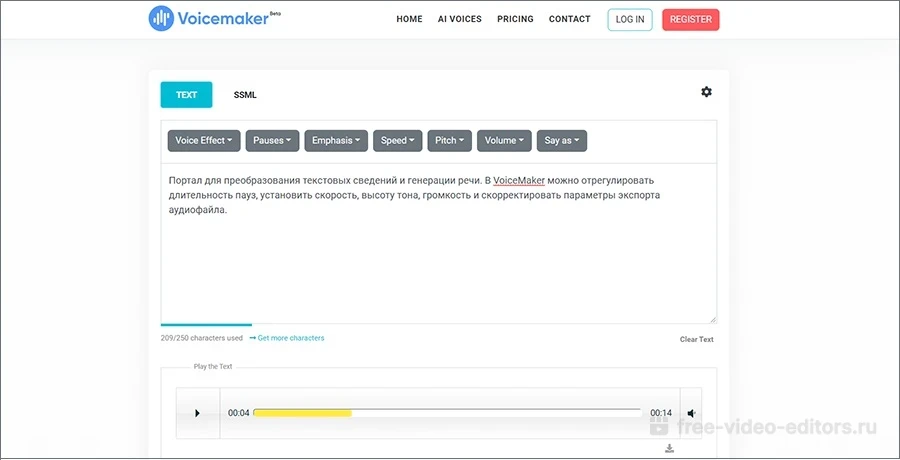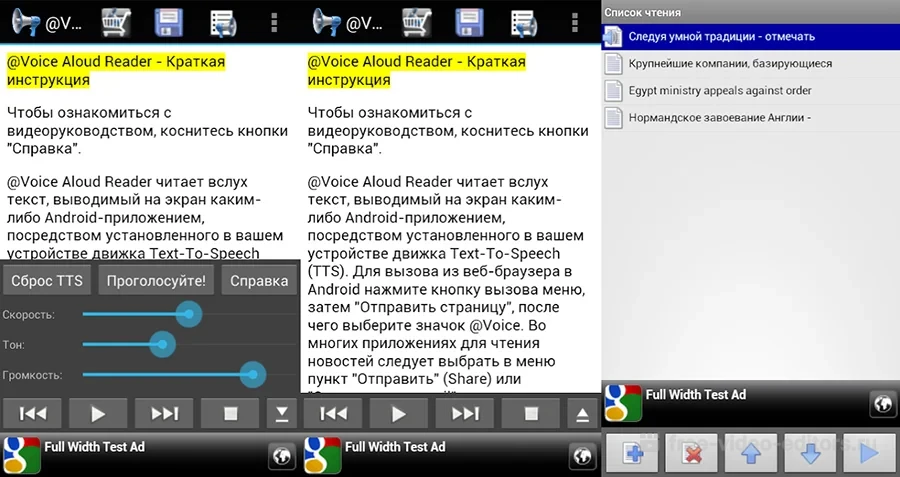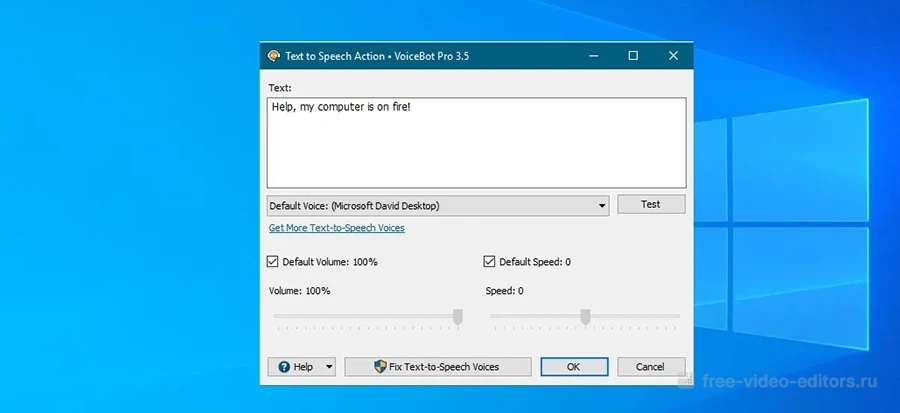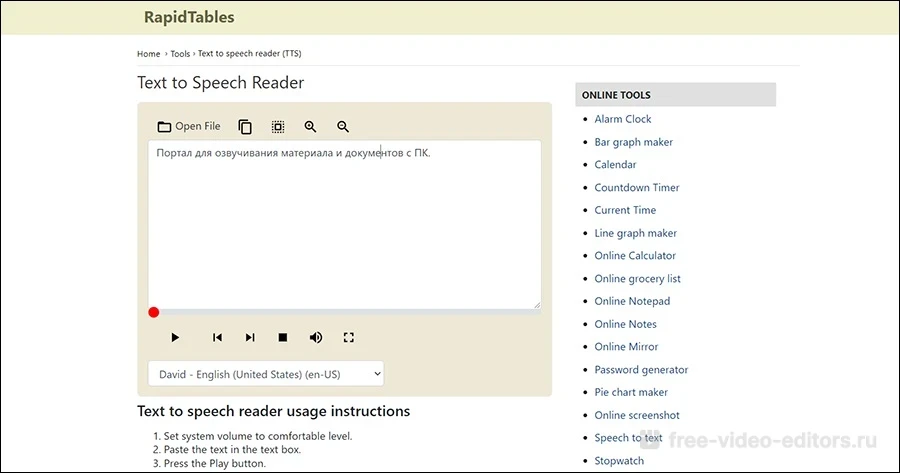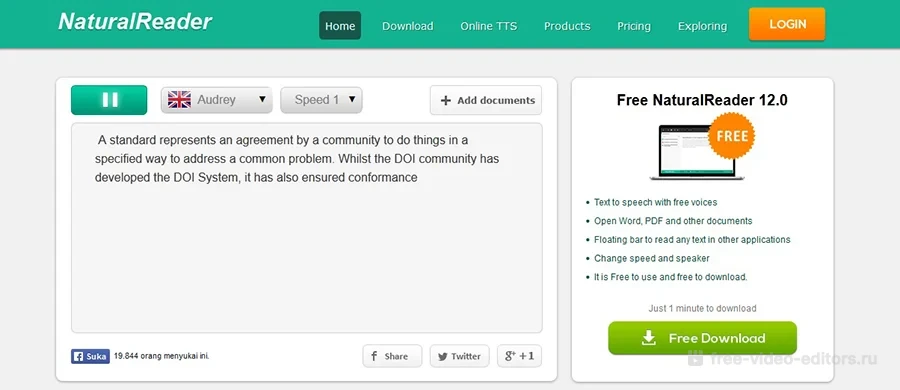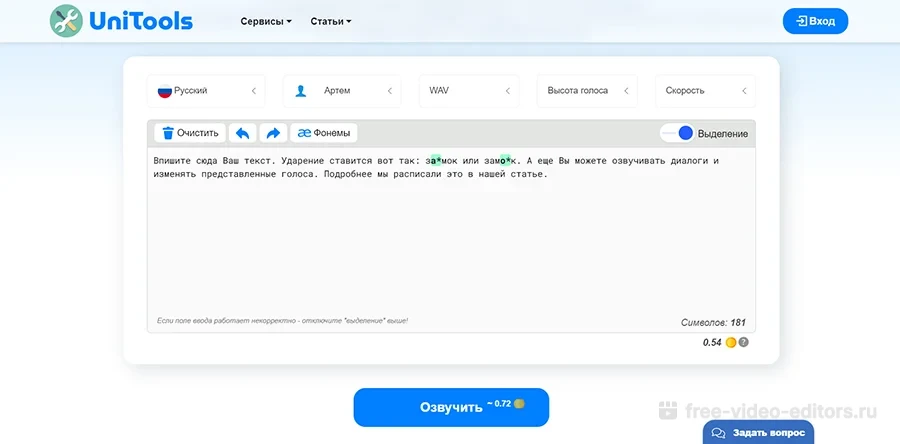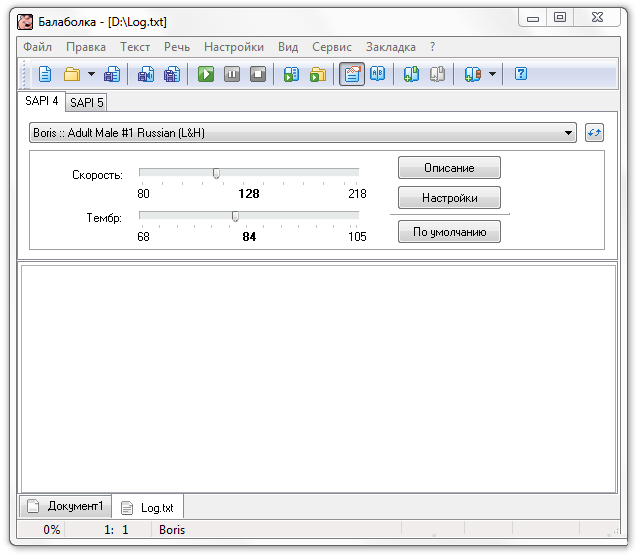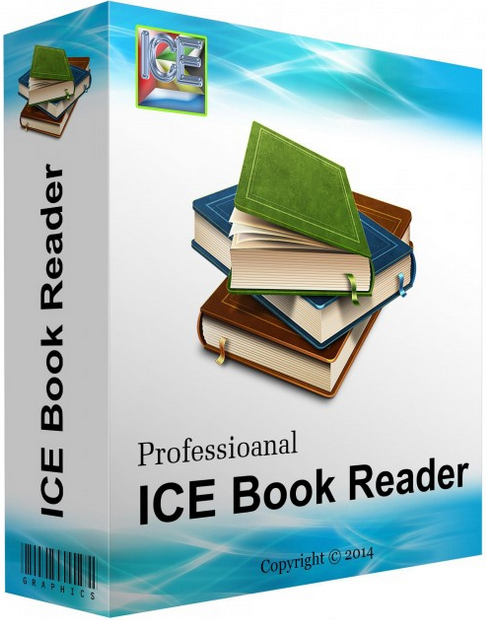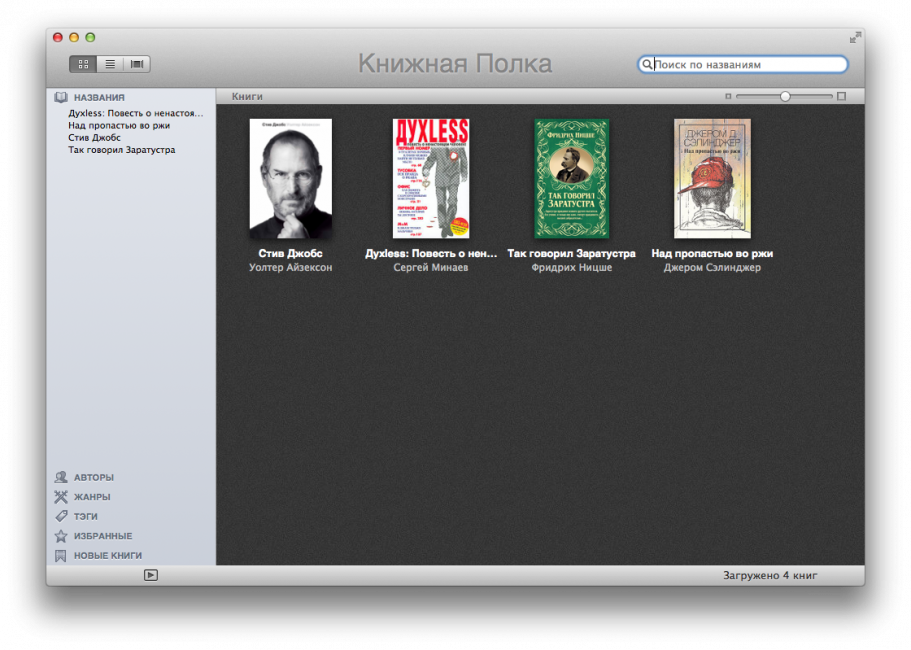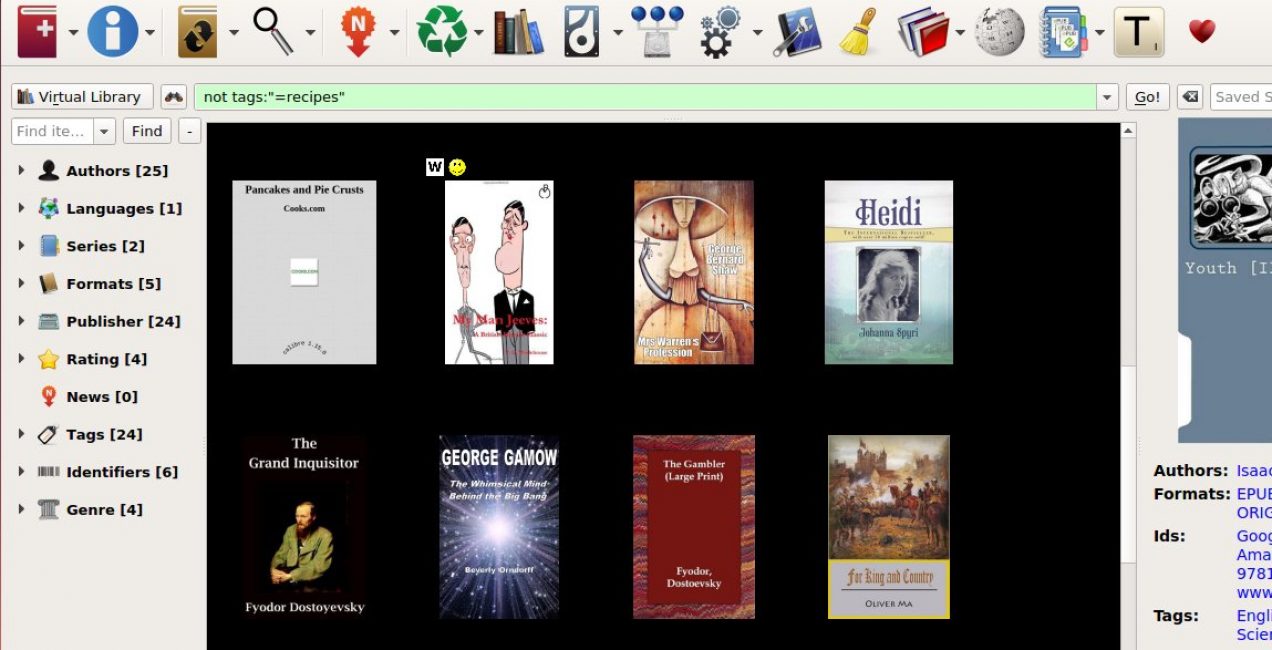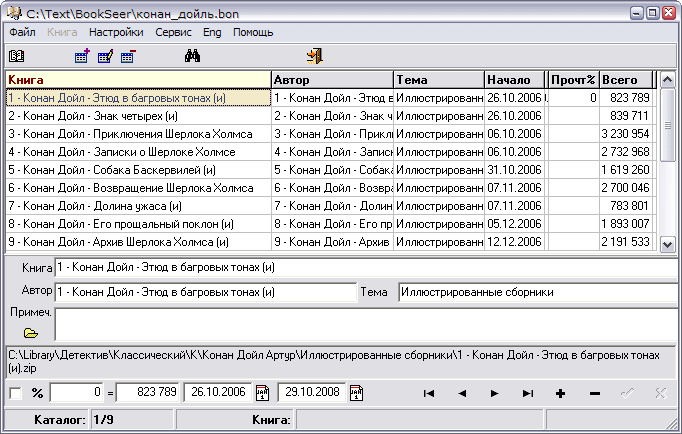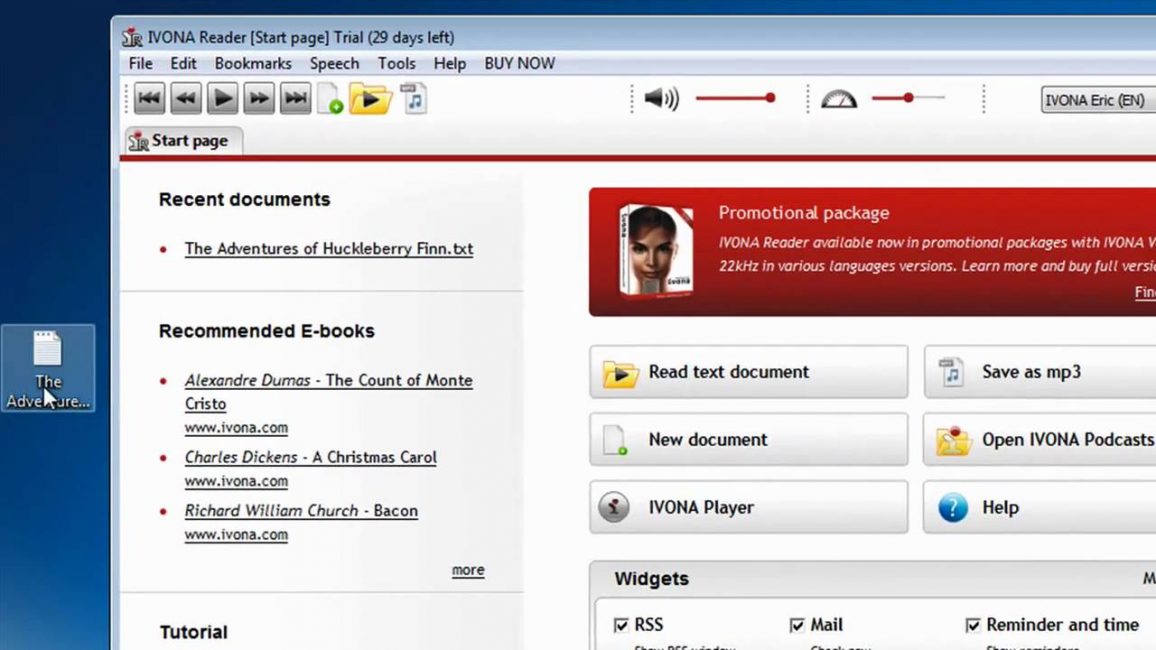OneNote для Microsoft 365 OneNote 2021 Word 2016 OneNote 2016 Иммерсивное средство чтения Еще…Меньше
Если вы используете средства обучения OneNote, средства обучения в Word и чтение вслух в Microsoft 365и Microsoft Edge, вы можете скачать и применить новые языки и голоса для функций преобразования текста в речь.
Установка языков преобразования текста в речь в Windows 10 и Windows 11
В Windows 10 и Windows 11 параметрах можно установить различные языковые пакеты для перевода и чтения содержимого вслух на разных языках.
Чтобы установить новый язык, выполните
-
Откройте меню Пуск на устройстве с Windows и выберите Параметры > язык & времени.
-
Выберите Язык или Язык & регион > Добавить язык.
-
Найдите язык в строке поиска или выберите один из них. Языковые пакеты с возможностями преобразования текста в речь будут иметь значок преобразования текста в речь
. Выберите язык, который вы хотите скачать, а затем нажмите кнопку Далее.
-
Далее вы увидите функции, доступные на выбранном вами языке, и их размеры для скачивания. Установите или снимите флажки, чтобы выбрать компоненты, которые вы хотите установить, а затем нажмите кнопку Установить.
-
Задать в качестве языка интерфейса Windows: переводит функции Windows, такие как Параметры и проводник, на выбранный язык.
-
Преобразование текста в речь: звуковой текст на экране.
-
Распознавание речи: позволяет говорить вместо типа. Требуется установка преобразования текста в речь.
-
Рукописный текст: распознает содержимое, написанное на устройстве.
-
6. После установки нового языка перейдите в раздел Язык и найдите его в списке предпочитаемых языков . Выберите язык и выберите Параметры , чтобы настроить другие языковые параметры, скачать функции и т. д.
Параметры речи и голоса
Если преобразование текста в речь доступно на вашем языке, вы можете настроить параметры голоса, чтобы изменить голос и скорость чтения при использовании звуковых функций, таких как чтение вслух в Иммерсивное средство чтения. Вы также можете скачать голосовые пакеты, подключить микрофон для распознавания речи и многое другое.
Чтобы изменить параметры голоса, выполните следующие действия.
-
Откройте меню Пуск на устройстве с Windows и выберите Параметры > язык & времени.
-
Выберите Голосовые функции. Здесь настройте параметры речи:
-
Язык речи: выберите раскрывающийся список, чтобы выбрать нужный язык.
-
Распознавание неродных акцентов для этого языка: обнаружение и перевод различных акцентов в языке.
-
Голоса. Измените голос по умолчанию, скорость голоса и предварительный просмотр голоса.
-
-
Выберите Начало работы в разделе Микрофон, чтобы ознакомиться с настройкой микрофона Кортаны.
Установка нового языка преобразования текста в речь в Windows 8.1
В любом выпуске Windows 8.1 выполните указанные ниже действия.
-
Откройте панель управления.
-
Выберите пункт Язык.
-
Выберите Добавить язык.
-
В открывшемся диалоговом окне выберите язык, который хотите добавить, а затем в нижней части списка нажмите кнопку Добавить.
-
Под добавленным языком щелкните Скачивание и установка языкового пакета.
После этого Windows скачает и установит выбранный языковой пакет. Может потребоваться перезагрузить компьютер.
После перезапуска новый язык станет доступен для преобразования текста в речь, и иммерсивное средство чтения в средствах обучения для OneNote сможет распознавать текст и читать его на необходимом языке.
Языки преобразования текста в речь и голоса, доступные в Windows
|
Язык (регион) |
Windows 10 и Windows 8.1 |
Windows 8 |
Имя |
Пол |
|---|---|---|---|---|
|
Китайский (Гонконг) |
Д |
Н |
Tracy |
Женский |
|
Китайский (Тайвань) |
Д |
Д |
Hanhan |
Женский |
|
Китайский (Китайская Народная Республика) |
Д |
Д |
Huihui |
Женский |
|
Английский (США) |
Д |
Д |
Zira |
Женский |
|
Английский (США) |
Д |
Д |
David |
Мужской |
|
Английский (Великобритания) |
Д |
Д |
Hazel |
Женский |
|
Французский (Франция) |
Д |
Д |
Hortense |
Женский |
|
Немецкий (Германия) |
Д |
Д |
Heera |
Женский |
|
Итальянский (Италия) |
Д |
Н |
Elsa |
Женский |
|
Японский (Япония) |
Д |
Д |
Haruka |
Женский |
|
Корейский (Корея) |
Д |
Д |
Heami |
Женский |
|
Польский (Польша) |
Д |
Н |
Paulina |
Женский |
|
Португальский (Бразилия) |
Д |
Н |
Maria |
Женский |
|
Русский (Россия) |
Д |
Н |
Ирина |
Женский |
|
Испанский (Мексика) |
Д |
Н |
Sabina |
Женский |
|
Испанский (Испания) |
Д |
Д |
Helena |
Женский |
Другие языки для преобразования текста в речь можно приобрести у следующих сторонних поставщиков:
-
Harpo Software
-
CereProc
-
NextUp
Примечание: Эта информация представлена исключительно для ознакомления. Корпорация Майкрософт не рекламирует стороннее программное обеспечение, а также не занимается поддержкой по вопросам его установки и использования. Для справки по указанным продуктам обратитесь к соответствующему производителю.
Языки для преобразования текста в речь от производителей ПО с открытым кодом
Бесплатные языки для преобразования текста в речь доступны на сайте компании eSpeak, производящей программное обеспечение с открытым кодом. Эти языки работают в Windows 7, однако в Windows 8, Windows 8.1 и Windows 10 могут возникнуть проблемы с поддержкой. Дополнительные сведения см. в списке всех языков и кодов eSpeak.
Скачивание языков eSpeak
-
Перейдите по ссылке http://espeak.sourceforge.net/download.html.
-
Скачайте установщик для Windows setup_espeak-1.48.04.exe.
-
Когда файл загрузится, запустите его и нажмите кнопку Далее в первом окне.
-
Укажите путь установки и нажмите кнопку Далее.
-
Введите двухбуквенные коды для необходимых языков и флагов. Например, если вам нужно задействовать преобразование текста в речь для английского, испанского, польского, шведского и чешского языков, заполните поля следующим образом:
Чтобы использовать альтернативные голоса для языка, можно выбрать дополнительные команды для изменения различных атрибутов голоса и произношения. Дополнительные сведения см . в разделе http://espeak.sourceforge.net/voices.html. Предустановленные варианты голоса можно применить к любому из языковых голосов, добавив знак «плюс» (+) и имя варианта. Варианты мужского голоса: +m1, +m2, +m3, +m4, +m5, +m6и +m7. Вариантами женских голосов являются +f1, +f2, +f3, +f4и +f5. Можно также выбрать необязательные голосовые эффекты, такие как +croak или +whisper.
-
Дважды нажмите кнопку Далее, а затем щелкните Установить.
Подробнее
Языковые пакеты для Windows
Управление параметрами языка интерфейса в Windows 10 и Windows 11.
Нужна дополнительная помощь?
Нужны дополнительные параметры?
Изучите преимущества подписки, просмотрите учебные курсы, узнайте, как защитить свое устройство и т. д.
В сообществах можно задавать вопросы и отвечать на них, отправлять отзывы и консультироваться с экспертами разных профилей.
Найдите решения распространенных проблем или получите помощь от агента поддержки.
Экранный диктор — это приложение для чтения с экрана, встроенное в Windows 11, поэтому вам ничего не нужно скачивать или устанавливать. В этом руководстве описывается, как использовать экранный диктор с Windows, чтобы вы могли начать использовать приложения, просматривать веб-страницы и многое другое.
Под разделом «Содержание» находится раздел о новых возможностях в экранном дикторе.
Примечание. Это руководство доступно в виде Word документации и PDF-файла (только на английском языке). Чтобы получить дополнительные языки или форматы, обратитесь в Службу ответов для инвалидов.
Вы хотите узнать, как использовать экранный диктор для выполнения действий в приложениях Office, таких как Outlook и Word? Ознакомьтесь со статьями на этой странице : Использование средства чтения с экрана с приложениями Office.
Перейдите по следующим ссылкам, чтобы узнать, как использовать средство чтения с экрана для выполнения действий в Windows 11:
-
Использование средства чтения с экрана для просмотра и навигации по меню «Пуск» в Windows
-
Использование средства чтения с экрана для просмотра параметров и навигации по параметрам в Windows
-
Использование средства чтения с экрана для просмотра и навигации по проводник в Windows
-
Клавиатура в Microsoft Teams 2.0 для Windows 11
-
Использование средства чтения с экрана с всплывающий окне в Microsoft Teams 2.0 для Windows 11
Содержание
|
Глава |
Содержание главы |
|---|---|
|
Глава 1. Знакомство с экранным диктором |
Общие сведения об экранном дикторе, включая инструкции по его запуску и остановке. |
|
Глава 2. Основы работы с экранным диктором |
Навигация по экрану, поиск и запуск приложений, выбор текста, читаемого экранным диктором, а также регулировка скорости и громкости чтения. |
|
Глава 3. Использование режима сканирования |
Использование режима сканирования для навигации по приложениям, электронной почте и Интернету. |
|
Глава 4. Чтение текста |
Чтение текста и получение таких сведений о нем, как шрифт, цвет текста и знаки пунктуации. |
|
Глава 5. Навигация |
Получение дополнительных сведений о приложении или странице с помощью представлений экранного диктора. |
|
Глава 6. Использование экранного диктора с сенсорным экраном |
Использование экранного диктора с помощью сенсорного ввода, включая основные жесты. |
|
Глава 7. Настройка экранного диктора |
Как изменить способ запуска экранного диктора, определить количество отзывов, которые вы услышите при вводе, изменить команды экранного диктора и использовать стороннее программное обеспечение преобразования текста в речь (TTS). |
|
Глава 8. Использование экранного диктора с Брайлем |
Как использовать экранный диктор с обновляемым брайлевским дисплеем. |
|
Приложение А. Поддерживаемые языки и голоса |
Список поддерживаемых языков для устаревших и естественных голосов в экранном дикторе. |
|
Приложение Б. Список сочетаний клавиш и сенсорных жестов для экранного диктора |
Список сочетаний клавиш и сенсорных жестов для экранного диктора. |
|
Приложение В. Поддерживаемые брайлевские дисплеи |
Список брайлевских дисплеев, поддерживаемых экранным диктором. |
|
Приложение Г. Звуки экранного диктора |
Список звуков, используемых экранным диктором, и их значения. |
|
Приложение Е. Экранный диктор с Outlook |
Использование экранного диктора с расширением Outlook. |
|
Приложение F. Экранный диктор с Excel |
Использование экранного диктора с расширением Excel. |
|
Приложение G. Список исправленных проблем и ошибок |
Список проблем и ошибок, исправленных в этом выпуске. |
|
Приложение H. Журнал Обновления экранного диктора |
Список журналов обновлений экранного диктора. |
Новые возможности экранного диктора
Версия выпущена в 2023H2.
Этот выпуск посвящен повышению удобства использования экранного диктора в некоторых приложениях Windows, таких как Outlook и Excel, добавлению естественных голосов на разных языках и множеству исправлений ошибок в экранном дикторе. Чтобы оставить отзыв, нажмите клавиши Экранный диктор + ALT + F во время работы экранного диктора.
Расширение приложений Windows с помощью расширений экранного диктора
Экранный диктор повышает эффективность использования таких приложений, как Outlook и Excel, благодаря использованию расширений экранного диктора. Дополнительные сведения о расширениях экранного диктора см. в главе 7. Настройка экранного диктора. Дополнительные сведения о поддержке экранного диктора Outlook и Excel с расширениями см. в приложении E. Экранный диктор с Outlook и Приложение F: экранный диктор с Excel .
Добавлены дополнительные естественные голоса экранного диктора
Благодаря более естественным голосам пользователи экранного диктора могут наслаждаться такими задачами, как просмотр веб-страниц, чтение, создание почты и многое другое. Естественные голоса экранного диктора используют современные возможности преобразования текста в речь на устройстве, которые после скачивания поддерживаются без подключения к Интернету. Экранный диктор предоставляет естественные голоса на нескольких языках, и с течением времени добавляется многое другое, поэтому вы должны проверка, чтобы узнать, есть ли предпочтительный язык в списке. Дополнительные сведения о списке языков см. в приложении A. Поддерживаемые языки и голоса.
Установка естественных голосов
Экранный диктор объявит, что при открытии экранного диктора будут доступны более естественные голоса. Чтобы добавить новый голос, выполните следующие действия:
-
Выберите Установить сейчас в окне объявления, чтобы перейти к параметрам экранного диктора.
Примечание: Если вы закрыли диалоговое окно, вы можете открыть параметры экранного диктора с помощью клавиш CTRL+Windows+N. Затем перейдите в поле Со списком Выбор голоса и разверните кнопку Показать все параметры после поля со списком. Здесь можно вызвать кнопку Добавить , которая отображается после выбора скорости, шага и громкости для выбранного голоса. Эта кнопка будет сосредоточена при открытии окна «Установить » в окне запуска экранного диктора.
2. Нажмите кнопку Добавить в разделе Добавление естественных голосов .
3. Выберите голос, который требуется установить. Вы можете установить все голоса, но их необходимо установить отдельно. Голоса для текущего языка интерфейса будут отображаться по умолчанию.
4. Если вы хотите узнать, какие другие языки поддерживаются, нажмите клавишу TAB, чтобы выбрать ссылку на язык и вызовите ее. В списке можно выбрать любой язык. После выбора языка вызовите кнопку Далее , чтобы просмотреть голоса, доступные для выбранного языка.
5. Чтобы прослушать предварительный просмотр голоса, выберите Предварительный просмотр . Только США Можно просмотреть голоса на английском языке.
6. Нажмите кнопку Установить , чтобы начать скачивание выбранного голоса.
Примечания:
-
В этом выпуске исправлено больше улучшений и ошибок. Дополнительные сведения см. в приложении G. Список исправленных проблем и ошибок.
-
Чтобы просмотреть журнал обновлений экранного диктора, см. приложение H. Журнал Обновления экранного диктора.
Экранный диктор — это приложение для чтения с экрана, которое встроено в Windows 10, поэтому вам не нужно ничего скачивать или устанавливать. В этом руководстве описано, как использовать экранный диктор с Windows, чтобы начать пользоваться приложениями, Интернетом и другими возможностями.
Под разделом «Содержание» находится раздел о новых возможностях в экранном дикторе.
Примечание . Это руководство доступно в виде Word документации и PDF-файла (только на английском языке). Вы можете скачать версию этого руководства на брайлевском языке (английский язык США, отличный от UEB 2 класса Брайля). Чтобы получить дополнительные языки или форматы, обратитесь в Службу ответов для инвалидов.
Хотите узнать, как использовать экранный диктор для работы в таких приложениях Office, как Outlook и Word? Ознакомьтесь со статьями на этой странице : Использование средства чтения с экрана с приложениями Office.
Содержание
|
Глава |
Содержание главы |
|---|---|
|
Глава 1. Знакомство с экранным диктором |
Общие сведения об экранном дикторе, включая инструкции по его запуску и остановке. |
|
Глава 2. Основы работы с экранным диктором |
Навигация по экрану, поиск и запуск приложений, выбор текста, читаемого экранным диктором, а также регулировка скорости и громкости чтения. |
|
Глава 3. Использование режима сканирования |
Использование режима сканирования для навигации по приложениям, электронной почте и Интернету. |
|
Глава 4. Чтение текста |
Чтение текста и получение таких сведений о нем, как шрифт, цвет текста и знаки пунктуации. |
|
Глава 5. Навигация |
Получение дополнительных сведений о приложении или странице с помощью представлений экранного диктора. |
|
Глава 6. Сенсорный ввод при работе с экранным диктором |
Использование экранного диктора с помощью сенсорного ввода, включая основные жесты. |
|
Глава 7. Настройка экранного диктора |
Изменение условий запуска экранного диктора, определение объема обратной связи при вводе текста, изменение команд экранного диктора и использование стороннего программного обеспечения для преобразования текста в речь. |
|
Глава 8. Шрифт Брайля при работе с экранным диктором |
Как использовать экранный диктор с обновляемым брайлевским дисплеем. |
|
Приложение А. Поддерживаемые языки и голоса |
Список поддерживаемых языков и голосов для преобразования текста в речь, доступных в экранном дикторе. |
|
Приложение Б. Список сочетаний клавиш и сенсорных жестов для экранного диктора |
Список сочетаний клавиш и сенсорных жестов для экранного диктора. |
|
Приложение В. Поддерживаемые брайлевские дисплеи |
Список поддерживаемых экранным диктором брайлевских дисплеев. |
|
Приложение Г. Руководства пользователя для предыдущих версий экранного диктора |
Руководства пользователя для предыдущих версий экранного диктора |
|
Приложение E. Звуки экранного диктора |
Список звуков, применяемых экранным диктором, а также их значение. |
Что нового
Версия выпуска 2020 г.
Этот выпуск позволяет быстрее выполнять все действия. Чтобы отправить отзыв майкрософт, нажмите клавиши Экранный диктор +ALT+F во время работы экранного диктора.
Улучшения электронной почты в Outlook и приложении «Почта Windows»
Использование режима сканирования для чтения сообщений электронной почты
Режим сканирования автоматически включается при открытии сообщения электронной почты. Используйте клавиши со стрелками и другие команды режима сканирования, как и в Интернете, чтобы перемещаться по экрану.
Сообщения электронной почты читаются автоматически
При открытии сообщения экранный диктор начнет его читать — никакие команды не требуются.
Получение важных сведений без отвлечений
В Outlook экранный диктор считывает состояние сообщения электронной почты (непрочитанное, переадресованное и т. д.), отправившего его сообщение, тему и другие важные или уникальные характеристики сообщения (например, экранный диктор будет читать сообщение, если сообщение помечено, но не будет читаться, если сообщение не помечается).
Экранный диктор не читает ненужные табличные данные, например в таблице с пятью пустыми столбцами их заголовки не будут читаться по умолчанию. Включите или отключите чтение заголовков столбцов в Outlook, нажав экранный диктор +H.
Улучшения работы в Интернете
Отсутствие бесполезных гиперссылок
Экранный диктор читает заголовок веб-страницы для ссылки. Нажмите экранный диктор +CTRL+D , и экранный диктор возьмет URL-адрес гиперссылки, на которую вы находитесь, и отправит его в веб-службу, которая предоставит заголовок страницы экранным диктором. А если фокус находится на изображении, экранный диктор + CTRL + D предоставляет описание изображения. Если вы хотите отключить все веб-службы, используемые экранным диктором, эту функцию можно отключить в параметрах экранного диктора.
Получение кратких сведений о веб-странице
Прослушать сводку веб-страницы, которая включает количество ссылок, ориентиров и заголовков, нажав экранный диктор +S.
Популярные ссылки и полная сводка по веб-странице
Дважды нажмите экранный диктор + S , чтобы открыть диалоговое окно на экране со следующими сведениями: количество ссылок, ориентиров и заголовков на странице, а также список популярных ссылок на страницу (популярные ссылки — это ссылки на странице, которые получают наибольшее участие).
Веб-станицы читаются автоматически
Экранный диктор автоматически читает веб-страницы, начиная с верхней их части.
Улучшения звука
Новые звуки для стандартных действий
Звуки экранного диктора теперь более функциональные и быстрые. Например, теперь звуки воспроизводятся для типовых действий, таких как попадание на ссылку, включение или выключение режима сканирования. Чтобы управлять звуками для стандартных действий, перейдите в параметры экранного диктора. Чтобы услышать звуки экранного диктора, см. приложение E: Звуки экранного диктора.
Возможность слышать прописные буквы и слова, написанные прописными буквами
По умолчанию экранный диктор читает прописные буквы так же, как строчные. Это означает, что слова «Слово», «СЛОВО» и «слово» звучат одинаково (даже если в каждом из них используются разные прописные буквы).
Если вы хотите слышать, когда буква является прописной, экранный диктор может произносить перед ней слово «прописная» или читать слово или букву более высоким тоном. Чтобы изменить режим работы экранного диктора, перейдите к разделу «Изменение сведений, озвучиваемых при чтении и взаимодействии» параметров экранного диктора.
Чтение с помощью экранной лупы
Экранная лупа, функция увеличения экрана, которая поставляется вместе с Windows 10, теперь читает текст вслух. Это может быть полезно, если у вас слабое зрение и вы хотите использовать чтение текста вслух по запросу. Дополнительные сведения см. в статье Использование экранной лупы, чтобы упростить просмотр элементов на экране.
Новые или существенные команды
Экранный диктор +CTRL+D : получение источника веб-страницы ссылки
Экранный диктор + S : получение сводки веб-страницы
Экранный диктор + S
в два раза быстрее : получение сводки веб-страницы и диалогового окна популярных ссылок
Экранный диктор + H : включение или отключение чтения заголовка столбца Outlook
Экранный диктор +ALT+F : оставить отзыв о экранном дикторе
Клавиша с логотипом Windows+ знак «плюс
» (+) : открыть экранную лупу
Другие новые возможности экранного диктора в последних нескольких выпусках
Главная страница экранного диктора
При каждом включении экранного диктора вы будете переходить на его главную страницу, с которой можно получить доступ к любым возможностям, будь то изменение параметров экранного диктора или изучение основ работы с ним в кратком руководстве. Кроме того, при свертывании экранного диктора его главная отображается в области уведомлений, поэтому он не будет мешать при переключении между задачами с помощью сочетания клавиш ALT+TAB.
Чтение по предложениям
Теперь в экранном дикторе можно читать следующее, текущее и предыдущее предложения. Способ чтения по предложениям доступен при использовании как клавиатуры, так и сенсорного ввода и брайлевского дисплея.
«Предложение» также является собственным представлением экранного диктора. Нажмите экранный диктор + Страница вверх или Экранный диктор + Страница вниз , чтобы перейти к представлению предложения, а затем нажмите экранный диктор + СТРЕЛКА ВЛЕВО , чтобы перейти к предыдущему предложению, и экранный диктор + стрелка вправо , чтобы перейти к следующему предложению.
Вы можете использовать эти новые команды на брайлевских дисплеях, нажимая точки 2-3-4 или 2-3-4-7 в режиме ввода команд.
Новые уровни детализации
Экранный диктор поддерживает пять уровней детализации, от которых зависит объем информации, которую вы слышите, когда экранный диктор читает текст, например на веб-сайтах, и когда вы взаимодействуете с элементами управления. Каждый уровень описан в главе 4 с краткими инструкциями по его использованию.
Используйте режим сканирования в своем любимом браузере
Режим сканирования автоматически включается в Google Chrome и Microsoft Edge.
Стандартная раскладка клавиатуры
Чтобы облегчить процесс использования экранного диктора, мы внедрили новую стандартную раскладку клавиатуры. Обновленная стандартная раскладка похожа на раскладки клавиатуры в других средствах чтения с экрана.
Упоминаемые в этом руководстве сочетания клавиш относятся к новой стандартной раскладке клавиатуры. В число новых команд экранного диктора входят обновленные команды для страницы, абзаца, строки, слова и символа. Также доступны новые команды экранного диктора для поиска, а также отображения списка ссылок, списка заголовков и списка ориентиров. Для некоторых команд теперь можно использовать цифровую клавиатуру.
Вы можете ознакомиться со всеми новыми и обновленными командами в разделе Приложение Б. Список сочетаний клавиш и сенсорных жестов для экранного диктора. Команды режима сканирования приведены в разделе Глава 3. Использование режима сканирования.
Примечание . По умолчанию клавиатура будет иметь стандартный макет. Если вы хотите изменить это, перейдите в раздел Параметры > специальные возможности > экранного диктора и выберите макет Устаревшая версия. Вы также можете открыть параметры экранного диктора, нажав клавишу с логотипом Windows + CTRL + N . Новые команды экранного диктора будут недоступны в традиционной раскладке клавиатуры, если сочетания клавиш для традиционных команд конфликтуют с теми, которые используются в новых возможностях экранного диктора.
Открытие параметров экранного диктора
Клавиша экранного диктора
Теперь вы можете выбрать клавишу-модификатор для использования в командах экранного диктора. По умолчанию клавишами экранного диктора назначены клавиши CAPS LOCK и ВСТАВКА. Вы можете применять любую из этих клавиш в любой команде, использующей клавишу экранного диктора. В командах клавиша экранного диктора называется просто «Экранный диктор». Изменить клавишу экранного диктора можно в параметрах экранного диктора.
Обновленные команды для изменения представления
Команды Change View теперь сопоставляются с клавишами Экранный диктор + Страница вверх и Вниз страницы. Вы также можете использовать изменить представление, нажав клавиши экранного диктора + CTRL + СТРЕЛКА ВВЕРХ и СТРЕЛКА ВНИЗ .
Улучшения в режиме сканирования
В режиме сканирования изменились команды основного и вспомогательного действия. Основное действие можно выполнить, нажав клавишу ВВОД или ПРОБЕЛ . Дополнительное действие можно выполнить, добавив клавишу SHIFT к каждой из этих клавиш ( SHIFT + ВВОД или SHIFT + ПРОБЕЛ ). Вы заметите это изменение независимо от выбранной раскладки клавиатуры.
Кроме того, добавлено несколько новых сочетаний клавиш для режима сканирования, которые позволяют выбрать текст. Вы можете узнать о них подробнее в Главе 3. Использование режима сканирования.
Оставить отзыв
Ваши отзывы помогают улучшать работу экранного диктора. Когда экранный диктор включен, нажмите экранный диктор + ALT + F , чтобы открыть Центр отзывов, чтобы предоставить отзыв о экранном дикторе. Кроме того, для получения технической поддержки экранного диктора или других специальных возможностей Майкрософт обратитесь в Службу ответов майкрософт для инвалидов.
Если вы хотите предоставить корпорации Майкрософт дополнительные данные диагностики и производительности, нажмите клавишу с логотипом Windows + CTRL + N, чтобы открыть параметры экранного диктора, включите переключатель в разделе Справка по улучшению экранного диктора и перезапустите экранный диктор.
Открытие параметров экранного диктора
Текст в речь, статьи
Инструкции
Кто озвучивает Алису Яндекс
06 Май 2019
Настройка
Не работает микрофон в Дискорде
16 Май 2019
Инструкции
Как поговорить с Яндекс Алисой
13 Май 2019
Настройка
Как включить демонстрацию экрана в Discord
14 Май 2019
Лучшие синтезаторы речи для озвучки текста 2023
Необходимо синтезировать женский или мужской голос на основе написанных данных? Вы можете воспользоваться специальными инструментами для преобразования текста в речь. Развитие искусственного интеллекта позволило добиться более естественного звучания, которые во многих случаях почти неотличимо от реальных людей.
Приложения содержат опции для превращения текстовых документов и веб-страницы в аудио, озвучки видео, прослушивания книги, обучения новому языку. Также они чрезвычайно полезны для людей с ограниченными возможностями. В этой статье мы собрали лучшие синтезаторы речи в 2023 году.
Синтезированную аудиозапись можно улучшить в специальном программном обеспечение. С помощью редактора АудиоМАСТЕР
вы сможете удалить лишние фрагменты и паузы, отрегулировать громкость трека, склеить и смешать материал с музыкой, изменить тембр и тон, применить эффекты и многое другое.
АудиоМАСТЕР отличается простым интерфейсом и подходит начинающим пользователям.
Скачайте ПО бесплатно:
Скачать бесплатно

Содержание:
2уха
Платформа: Веб
Лучший сервис для преобразования текста в аудиофайлы на русском языке. 2уха позволит загрузить документ размером до 100 КБ или ввести сведения в специальное поле. Вы сможете точно настроить параметры озвучки, а затем прослушать медиа онлайн или загрузить его на ПК.
✔️ Плюсы:
- регулирование скорости, высоты тона и громкости;
- экспорт данных в MP3 или AWB;
- загрузка текстовых документов;
- хранение аудиоконтента в течение 2 суток на сервере.
❌ Минусы:
- только два диктора на выбор;
- материал звучит ненатурально;
- для создания звукозаписи нужно каждый раз вводить капчу.
Балаболка
Платформа: Windows
Софт для чтения контента вслух, который подключается к речевым синтезаторам, установленным на компьютере.
Вы сможете воспроизводить запись, ставить ее на паузу и останавливать.
В Балаболке можно загрузить мультимедиа с жесткого диска или вставить скопированные сведения. Сохранить итог можно во всех популярных форматах.
✔️ Плюсы:
- произносит содержимое из буфера обмена;
- управление ПО с помощью горячих клавиш;
- проверка орфографии;
- импорт медиафайлов AZW, DOC, EPUB, FB2, MOBI, PDF и т.д.
❌ Минусы:
- для использования нужен речевой синтезатор;
- чтобы изменить голос, необходимо скачать дополнительные плагины.
Синтезатор речи Google
Платформа: Android
Мобильный озвучиватель для Андроид, который содержит расширенные функции преобразования текста.
Синтезатор речи Google интегрируется с другими сервисами Гугл, позволяет управлять телефоном и читает вслух электронные книги.
✔️ Плюсы:
- интеграция с Гугл Картами, заметками и сообщениями;
- работа с Google Books и Translate;
- голосовая обратная связь;
- автоматически установлено на большинстве смартфонов.
❌ Минусы:
- пропускает абзацы и предложения;
- не умеет произносить даты, цифры и сокращения;
- нельзя настроить скорость речи вручную — можно только выбрать готовые режимы.
Говорилка
Платформа: Windows
Бесплатный генератор для озвучки текста на русском языке.
В Говорилке можно записывать данные в аудиофайл, открывать большие документы, произносить материал из буфера обмена и субтитры из запущенного софта. Также вы сможете загружать дополнительные движки и голоса.
✔️ Плюсы:
- чтение с повышенной скоростью;
- регулировка высоты тона;
- прокрутка данных по мере произнесения;
- простой русскоязычный интерфейс.
❌ Минусы:
- размер читаемого текста ограничен 2 ГБ;
- не читает некоторые известные расширения, например, FB2.
ApiHost
Платформа: Веб
Многофункциональный онлайн-сервис для озвучки данных. На сайте вы сможете не только озвучить содержимое поля, но и выбрать диктора,
высоту и тон, скорость, длину пауз. ApiHost работает со множеством
языков, от английского до японского. Также на сайте есть несколько движков, содержащие разные настройки выводимого аудио.
✔️ Плюсы:
- вывод в формате MP3 и WAV;
- большой выбор голосов;
- изменение ударения специальным символом;
- качественная и натуральная речь.
❌ Минусы:
- часть опций и голосовых пресетов доступны только в платной версии;
- максимальное количество символов 1000.
Texttospeech
Платформа: Веб
Портал для синтезирования речи из текстовых данных. С помощью Texttospeech можно выбрать русскоязычного и англоязычного робота, настроить высоту и темп голоса, выбрать формат и сохранить синтезированную запись на ПК.
✔️ Плюсы:
- разные цветовые схемы оформления сайта;
- большой каталог голосовых пресетов;
- указание паузы и ударения.
❌ Минусы:
- ограничено количество символов — до 200.
- Для расширения возможностей ресурса нужно оплачивать символы. Стоимость начинается от 0.6 рублей за 1000.
- Оплата списывается даже при прослушивании аудио онлайн.
TexttoSpeechRobot
Платформа: Веб
Платформа для формирования MP3-файла и прослушивания вставленного текста или загруженного
документа. TexttoSpeechRobot предлагает различные голоса, позволяет настроить скорость произношения и установить эмоции.
✔️ Плюсы:
- более 20 пресетов;
- возможность загрузить дополнительные варианты озвучки;
- полностью бесплатно.
❌ Минусы:
- частичный перевод интерфейса;
- некоторые роботы звучат нереалистично.
VoxWorker
Платформа: Веб
Онлайн-сервис, озвучивающий английские и русские тексты.
На платформе VoxWorker можно выбрать одного из пяти дикторов, а также установить темп и высоту тона. Помимо этого вы сможете добавить паузы, загрузить результат на ПК или зарегистрироваться на платформе и сохранить итог на сервер.
✔️ Плюсы:
- регулирование высоты голоса;
- увеличение скорости произношения;
- русскоязычное меню.
❌ Минусы:
- обрабатывает не более 1500 символов за раз;
- боты звучат ненатурально;
- вывод результата только в одном медиаформате.
Ivona
Платформа: Веб
Инструмент для синтеза речи, который можно использовать онлайн или подключить к программе
TextAloud 4. Ivona предоставляет различные голоса и позволяет прослушать аудиоконтент в браузере. При использовании веб-ресурса вы не сможете скачать медиафайл на ПК.
✔️ Плюсы:
- поддержка большого количества языков: немецкий, английский, французский и т.д.;
- возможность увеличить поле ввода;
- работает в браузере.
❌ Минусы:
- интерфейс на английском;
- мало пресетов для предложений на русском.
Acapela
Платформа: Веб
Удобное решение для TTS.
В Acapela можно ввести текстовые данные, сгенерировать сообщение для аэропорта или создать прогноз погоды. Вы можете прослушать демо аудио в браузере, а затем принять решение о покупке компьютерного продукта.
✔️ Плюсы:
- пресеты для аэропорта и железнодорожной станции;
- обширная коллекция языков и дикторов;
- живая и реалистичная речь.
❌ Минусы:
- только женские голоса для русского языка;
- нельзя отрегулировать скорость и темп;
- невозможно загрузить синтезированное мультимедиа на ПК.
Microsoft Azure
Платформа: Веб
Облачный сервис, который позволяет сгенерировать реалистичную речь и внедрить ее в приложение или на веб-страницу.
Microsoft Azure предлагает расширенные средства управления звуком: скорость, высота, произношение и паузы. Звукозапись можно воспроизвести в браузере.
✔️ Плюсы:
- реалистичная речь;
- настраиваемые голоса;
- доступно 110 дикторов и более 45 языков.
❌ Минусы:
- в месяц можно преобразовывать до 500 тысяч символов;
- сложно загрузить контент на сайт или в ПО.
Yandex SpeechKit
Платформа: Веб
Решение на основе ИИ для внедрения голосовых помощников на сайты или в ПО.
Также Yandex SpeechKit предлагает веб-платформу с демоголосами. Вы сможете синтезировать аудио, установить скорость и настроение материала.
✔️ Плюсы:
- закачка синтезированных онлайн данных в формате OGG;
- 8 русскоязычных пресетов;
- коррекция произношения;
- отображение кода API-запроса.
❌ Минусы:
- для получения полноценного продукта нужно написать запрос в Yandex.Cloud;
- веб-версия ограничивает количество символов — можно ввести до 500 знаков.
VoiceMaker
Платформа: Веб
Портал для преобразования текстовых сведений и генерации речи. В VoiceMaker можно отрегулировать длительность пауз, установить скорость, высоту тона, громкость и скорректировать параметры экспорта аудиофайла.
✔️ Плюсы:
- точная настройка звука;
- экспорт итога в MP3, OGG, WAV;
- применение эффектов в платном пакете.
❌ Минусы:
- большинство роботов доступны по премиум-подписке;
- в базовом пакете можно написать не более 250 символов;
- для создания натуральной и естественной речи нужно купить пакет за 5 долларов в месяц.
Озвучка текста Яндекс Алисой
Платформа: Веб, Android
Для озвучки содержания веб-страниц или PDF-файлов можно воспользоваться голосовым помощником Яндекс.Алиса.
Вы сможете выделить отрывок в Яндекс.Браузере и использовать специальную опцию для генерации слов.
Также озвучка текста Яндекс Алисой возможна для медиафайлов с диска.
✔️ Плюсы:
- постановка чтения на паузу;
- произношение выделенного фрагмента;
- использование функции на компьютерах и телефонах.
❌ Минусы:
- нельзя скачать аудиоматериал на устройство;
- озвучка возможна только на русском.
Voice Aloud Reader
Платформа: Android, iOS
Приложение, которое читает вслух веб-страницы, новостные статьи, длинные электронные письма, медиа TXT, PDF, DOC, DOCX, RTF,
документы OpenOffice, книги и многое другое.
Voice Aloud Reader работает на смартфонах, но вы также можете установить ПО на компьютеры с помощью APK.
✔️ Плюсы:
- оптическое распознавание знаков;
- регулировка темпа, тембра и громкости;
- работа без доступа к сети;
- расширить предустановки можно за счет сторонних TTS, например, Vocalizer.
❌ Минусы:
- часть функций доступна только в премиум-подписке стоимостью 8.99 долларов;
- пользователи отмечают нестабильную работу ПО.
Voicebot
Платформа: Windows
Бот для выполнения голосовых команд и управления службами ПК.
Voicebot предназначен для геймеров, которые хотят создать макросы,
сложные сценарии и синхронизировать игровые профили между компьютерами.
✔️ Плюсы:
- создание голосовых команд;
- оформление игровых макросов;
- совместимость с VR-техников;
- регулирование скорости и уровня звука.
❌ Минусы:
- ПО доступно только на бесплатный 30-дневный период;
- стоимость лицензии — от 15 долларов.
OddCast
Платформа: Веб
Платформа для озвучивания текста, введенного в соответствующее поле.
OddCast предоставляет различные пресеты на разных языках. Вы сможете настраивать высоту тона, добавить эхо, шепот и реверберацию.
✔️ Плюсы:
- поддерживает более 30 языков;
- каталог содержит 185 голосов;
- точное регулирование звучания.
❌ Минусы:
- голоса низкого качества;
- ограничение введенных данных 600 символами.
Rapidtables
Платформа: Веб
Портал для озвучивания материала и документов с ПК.
В Rapidtables вы сможете прослушивать аудиоданные в браузере и вводить неограниченное количество знаков. Однако ресурс не позволяет загрузить результат на компьютер.
✔️ Плюсы:
- настройка масштаба поля для ввода;
- импорт медиафайлов;
- полностью бесплатно.
❌ Минусы:
- неественная речь;
- интерфейс не переведен;
- только один обработчик для текста на русском.
NaturalReaders
Платформа: Веб, Windows, MacOS
Гибкое программное обеспечение и веб-платформа для генерации речи. В NaturalReaders вы можете выделить любой фрагмент на странице и нажать горячую клавишу. Затем программа прочитает материал вслух. Платная версия также позволяет создавать и сохранять звуковой файл.
✔️ Плюсы:
- в компьютерном софте есть инструмент для распознавания символов;
- технология One-Click для чтения;
- обширная коллекция голосов.
❌ Минусы:
- нет возможности пропускать отрывки в документе;
- стоимость платной версии — от 99.50 долларов;
- для использования ресурса нужно пройти регистрацию.
UNITOOLS
Платформа: Веб
Онлайн-платформа, позволяющая озвучить текст голосом. На UNITOOLS представлено более 500 предустановок от различных разработчиков. При работе с текстом вы сможете озвучивать диалоги разными голосами, создавая аудиокниги. Дикторы на сайте делятся на две категории: обычные и премиум с соответствующей стоимостью в 1 и 4 рубля за 1000 знаков.
✔️ Плюсы:
- большой выбор предустановок;
- озвучка несколькими голосами в одном файле;
- сохранение в MP3 и WAV.
❌ Минусы:
- бесплатно доступно 540 знаков;
- высокая стоимость символов.
Заключение
При поиске лучшего программного обеспечения для перевода текста в речь вы должны подумать о том, что вам нужно:
- Приложение 2 уха предлагает лучший функционал для преобразования текстовых документов в качественную запись MP3.
- ApiHost работает в браузере и предлагает для озвучки несколько голосов, в том числе знаменитостей.
- Texttospeech поддерживает большое количество языков.
- NaturalReaders распознает символы на сканах и картинках и произносит их.
Вам также может понравиться
Самообразование – неотъемлемая часть жизни каждого человека, который хочет строить успешную карьеру в современном мире.
В эпоху быстрого устаревания профессиональных компетенций и культурных трендов, необходимо не только постоянно учить что-то новое и расширять свой кругозор, но и расширять форматы потребления информация.
И тут на помощь приходят аудиокниги или программы для чтения голосом, которые позволяют прослушивать книги или другую полезную информацию в формате аудио по дороге на работу или во время занятий бытовыми делами.
Мы подготовили для вас топ самого функционального и удобного софта.
Всё больше людей отдаёт предпочтение электронным файлам, хотя и бумажные книги не забываются.
Это практичнее и финансово выгодней. Но с другой стороны мы получаем весомую нагрузку на глаза.
Отсвечивание от экрана или миниатюрные буквы на айпаде – все оказывает плохое воздействие на наше зрение.
Выход из положения – прослушивание аудиокниг.
Для того, чтобы текст озвучить, имеются специализированные приложения, а некоторые электронные «читалки» просто могут озвучивать напечатанные знаки.
Если нужно, утилиты помогают подключить вспомогательные словари.
Приложения возможно поделить на два вида – ридеры, которые читают напечатанный текст, и конвертеры текста в голос.
Практически все они поддерживают русский язык, функционируют благодаря системным движкам и эксплуатируют внешние библиотеки.
Содержание
- Balabolka
- KooBAudio
- Govorilka
- TomReader
- Ice Book Reader Professional
- Rozmovlyalka
- BookReader
- Calibre
- BookSeer
- IVONA Reader
- Выводы
- Наш Рейтинг
Balabolka
Популярная утилита для формирования звуковых документов.
Запоминающийся дизайн, эксплуатирует голосовые движки разных платформ и разрешает изменять звучание и быстроту дублежа.
Для людей с плохим зрением есть специальный режим лупы, который увеличивает знаки.
Работу программы возможно отслеживать с помощью кнопок интерфейса (stop/play и т.д.), горячих клавиш или из панели задач.
Balabolka может озвучивать информацию, которую вы печатаете, открывать содержание текстовых DOC и RTF документов, HTML страниц, читать голосом текст из буфера обмена, контролировать орфографические помарки и многое другое.
Возможно получение текста из буфера обмена, параллельное раскрытие нескольких файлов и озвучивание набираемых на клавиатуре знаков.
Чтобы более конкретно воспроизводить информацию есть специальный словарь поправок произношения.
Является первым в нашем списке приложений по числу эксплуатируемых форматов, одно приложение в ТОПе, которое позволяет хранить преобразованный в голос текст в формате OGG.
Единственное, что не хватает в приложении-числа настроек для удобного чтения книг на экране. В остальном пожеланий нет.
ПЛЮСЫ:
- запоминающийся дизайн
- возможность открытия нескольких вкладок параллельно
- инструмент “лупа” для людей с плохим зрением
- возможность хранения переделанного в голос текста
На сайт
ВИДЕО: Балаболка. Как установить русский голос? Добавляем русский голос в программу балаболка.
Балаболка. Как установить русский голос?
Программы для Чтения Книг Голосом: 10 Лучших «Читалок» Онлайн
Читайте также: Наш ТОП-10: Выбираем лучший PDF редактор на русском
KooBAudio
Инструментами данного сервиса возможно преобразовать тексты в звуки.
Главная черта сервиса – допустимость подключения VST-плагинов и присутствие встроенных аудио-эффектов.
По желанию возможно отрегулировать звук голоса при помощи встроенного эквалайзера, воспользоваться микшером или добавить эффект реверберации.
KooBAudio – уникальное в нашем обзоре приложение, с помощью которого можно открывать текстовые документы DOCX.
ПЛЮСЫ:
- допустимость подключения VST-плагинов
- встроенные аудио-эффекты
- возможно открытие текстовых файлов DOCX
На сайт Читайте также: Покупаем в Сети: ТОП-15 приложений для покупок с телефона
Govorilka
Компактный сервис для прочтения текста голосом. Он помогает прочитать вслух всякий текст на каком угодно языке и любым выбранным голосом.
Приложение напоминает сервис Balabolka.
Есть функция устранения пауз, эксплуатация внешних словарей и может взаимодействовать со ранними интерпретациями Windows.
Программа может функционировать с входящими объектами DOC и HTML, а трансформированные документы сохраняет с разрешением *.mp3 и *.wav.
Это приложение пригодится тому, кому в большей степени нравится прослушивать тексты, чем читать и кто беспокоится за здоровье своих глаз и хочет читать электронные книжки сидя вдали от процессора.
ПЛЮСЫ:
- присутствует функция удаления пауз
- взаимодействует со всеми версиями Windows
МИНУСЫ:
- очень напоминает копию приложения Balabolka
На сайт
ВИДЕО: Самая лучшая программа для чтения текста голосом: Говорилка
ВИДЕО: Самая лучшая программа для чтения текста голосом: Говорилка
Программы для Чтения Книг Голосом: 10 Лучших «Читалок» Онлайн
Читайте также: ТОП-10 Программ для считывания QR-кодов на Android: расшифруй это
TomReader
Изначальное предназначение сервиса-комфортное чтение электронных книг на мониторе.
Эксплуатируется режим скроллинга, применяется подложка в не броских цветах.
Есть аксессуары, которые доступны стандартным программам, используемым озвучивания текстов.
Но в ToM Reader есть опция воспроизведения книг вслух.
Приложение удобно использовать на Windows-планшетах, например, если вам захотелось перевести взгляд с экрана, но при этом не хотите прерывать чтение книги.
Для этого случая есть функция речевого синтеза, которая позволяет дальше озвучивать напечатанный текст.
ПЛЮСЫ:
- имеется опция речевого синтеза
- формирование и работа с словарями произношений
- Поиск в тексте
- Поддержка TXT, RTF, HTML, Word
- Работа с текстами в архивах ZIP
- механическое определение шифровок
- понятная каждому скин-технология (JPEG, GIF)
На сайт
ВИДЕО: Как скачать и установить голосовую читалку книг Tom Reader Russian. И как подключить словарь ударений.
Читалка книг голосом Tom Reader Russian
Программы для Чтения Книг Голосом: 10 Лучших «Читалок» Онлайн
Читайте также: ТОП-10 Сервисов для бесплатных звонков с компьютера на мобильный или стационарный телефон (+Бонус)
Ice Book Reader Professional
Обычная, но опциональная «читалка».
В приложении имеется много инструментов, которые сделают чтение электронных книг на дисплее с любой дистанции более комфортабельным.
Приложение даёт возможность выбрать индивидуальные параметры для скроллинга.
Главная особенность сервиса – интегрированная база данных и режим узнавания книг с неизвестной шифровкой.
Речевой синтез основывается на классическом движке и разрешает читать голосом заданный текст, если так хочет пользователь.
ПЛЮСЫ:
- есть опция скроллинга
- интегрированная база данных
- режим узнавания книг с неизвестной шифровкой
На сайт
ВИДЕО: Чтение электронных книг с максимальным комфортом — программа ICE Book Reader Pro 9.4.2
ICE Book Reader Pro 9 4 2 — Режимы чтения книги
Программы для Чтения Книг Голосом: 10 Лучших «Читалок» Онлайн
Читайте также: ТОП-20 Лучших приложений для изучения английского языка | +Отзывы
Rozmovlyalka
Розмовлялка — приложение для голосового чтения текстов, написанных на украинском языке.
Отличительными особенностями являются комплексная поддержка украинского языка, возможность использования разных качественных голосов при озвучке текстов.
Приложение понадобится детям для чтения книг; учащимся и взрослым для чтения художественной литературы, деловых бумаг; для создания простых учебных, развлекательных и презентационных программ; для обучения украинскому языку; людям, с плохим зрением.
ПЛЮСЫ:
- возможность использования разных голосов при озвучке текстов
- отличное качество голосов
МИНУСЫ:
- содействие только с украинским языком
На сайт
BookReader
Приложение для чтения электронных книг.
Перерабатывает неупорядоченные тексты в безопасный для зрения, настраиваемый гипертекстовый формат.
Разрешает механизированную чёткую перекрутку информации, помнит положение чтения для каждой книги из локального хранилища.
Имеются функции:
- распределитель закладок
- механическое формирование наполнения книжки
- интегрированный веб-обозреватель онлайн библиотек.
BookReader механические загружает информацию с сайтов и перерабатывает в полновесные электронные книжки.
Эксплуатируются все стандартизованные кодировки народов мира и работа с ZIP, RAR, GZ архивами.
ПЛЮСЫ:
- механическая перекрутка информации
- распределитель закладок
- механическое формирование наполнения книжек
- интегрированный веб-обозреватель онлайн хранилищ
На сайт
Calibre
Действенное некоммерческое приложение для координирования хранилища электронных книг, будет хорошим ассистентом для всех поклонников чтения на гаджетах .
Приложение работает на разных электронных устройствах для чтения книжек, начиная Amazon Kindle, а заканчивая гаджетами на базе Android.
С Calibre возможно переводить книги в нужный формат и загружать их на гаджеты. Calibre эксплуатирует много разных форматов.
Приложение помогает редактировать метаданные, добавлять титульные листы, отправлять документы на подключенные девайсы, открывать их для чтения с помощью интегрированного просмотрщика электронных книг и имеет ещё много различных функций.
Так же есть интегрированная опция отбора публикаций в онлайновых библиотеках,магазинах.
Работоспособность приложения возможно увеличить при помощи плагинов.
ПЛЮСЫ:
- может работать на разных гаджетах
- может переводить текстовые документы в нужный формат
- имеется интегрированная опция отбора публикаций в онлайновых библиотеках, магазинах
На сайт
ВИДЕО: Calibre — это бесплатная утилита, для организации вашей электронной библиотеки
Обзор программы Calibre
Calibre — это бесплатная утилита, для организации вашей электронной библиотеки.
BookSeer
Бесплатная каталог-читалка электронных книг, у которой имеются различные нужные функции.
Имеется распределитель документных источников с информацией о значимых документах, которые здесь возможно просмотреть; база данных совокупного использования (Web адреса , почта, коллекции, записи).
В данном приложении регистрироваться не нужно.
Персональные опции программы:
- Создание архива данных в едином документе (*.bon) и простейшая эксплуатация этого архива;
- По ссылкам, прописанным в архиве данных, запускается любая программа;
- Интегрированными инструментами возможно прочитать любой текстовый документ (TXT, RTF, HTML, DOC и т.п.) с автодекодированием DOS->WIN, KOI->WIN;
- Чтение и открытие документы возможно сразу из хранилищ (Zip, Rar, Ha), которые приложение распознаёт без внешних распаковщиков;
- По ссылкам, записанным в базе, приложение выполняет массовые действия напрямую с документами на диске: переименование, дублирование, перенесение, исключение;
- Возможность отдельного использования базы — как структурированный склад текстов, без ссылки на документы, пользуясь полями базы и изменять им название по желанию;
- Неограниченное количество баз данных — для разных целей, со персональными наладками.
ПЛЮСЫ:
- имеется распределитель документных источников
- неограниченное количество баз данных
- Работа с архивами ZIP
МИНУСЫ:
- нет выравнивания текста
На сайт
IVONA Reader
Считается одним из передовых приложений для озвучки текста.
С помощью него вы можете просматривать документы в расширении txt, вести, RSS, различные сайты, электронку и пр.
Помогает трансформировать текстовой документ в mp3 файл (в дальнейшем вы сможете закачать его на гаджет или mp3 плеер и прослушивать где вам удобно).
Фактически, у вас есть возможность самому создавать аудио-книги!
Озвучка в сервисе очень реалистичная, хорошая дикция, нет запинок.
Приложение может пригодиться для изучения зарубежных языков. При помощи неё возможно прослушать верное произнесение нужных словосочетаний, оборотов.
Эксплуатирует SAPI5, отлично работает с внешними программами (например, Apple Itunes, Skype).
Единственный недостаток: не распознанные слова он может прочитать с неверным ударением, тоном. В общем же, отличная программа.
ПЛЮСЫ:
- может трансформировать текстовой документ в mp3 файл
- озвучка очень реалистичная, хорошая дикция, нет запинок
МИНУСЫ:
- не распознанные слова может прочитать с неверным ударением и тоном
На сайт
ВИДЕО: Установка IVONA voices 2 (Русский голос Татьяна) + IVONA Reader
Установка IVONA voices 2 (Русский голос Татьяна) + IVONA Reader
Программы для Чтения Книг Голосом: 10 Лучших «Читалок» Онлайн
Выводы
Подведём итог.
Мы рассмотрели десять популярных программ, которые используются для озвучки напечатанной информации голосом, взвесили все преимущества и недоработки каждой.
Из 10 лучших мы можем посоветовать Говорилку.
Этот сервис уже давно «на рынке» и зарекомендовал себя с лучшей стороны.
Из иностранных сервисов — советуем Ice Book Reader Professional.
Наш Рейтинг
6.6 Оценка
Одним из главных сокровищ человечества являются книги. При чтении мы повышаем собственную грамотность, развиваем эрудицию. Но есть моменты, когда озвучка книг просто необходима. Мы выбрали лучших представителей этого направления. Знаешь еще? Добавляй в комментарии.
Добавить отзыв | Читать отзывы и комментарии
 . Выберите язык, который вы хотите скачать, а затем нажмите кнопку Далее.
. Выберите язык, который вы хотите скачать, а затем нажмите кнопку Далее.